หากคุณกำลังมองหาวิธีง่ายๆ ที่ใช้ค้นหารายการซ้ำใน Google ไดรฟ์ โปรดอ่านต่อไปเนื่องจากเราได้แบ่งปันวิธีที่ดีที่สุดที่คุณสามารถลองใช้ได้
Google ไดรฟ์เป็นแพลตฟอร์มที่ยอดเยี่ยมในการจัดเก็บรูปภาพและวิดีโอของคุณอย่างปลอดภัย คุณต้องจัดเก็บรูปภาพ เอกสาร ไฟล์เสียง และวิดีโอจำนวนมากใน Google ไดรฟ์ แต่คุณเคยคิดที่จะกรองข้อมูลที่อยู่ใน Google Drive ของคุณหรือไม่? มันสามารถมีไฟล์ที่ซ้ำกันมากมายที่คุณได้รับจากแพลตฟอร์มต่าง ๆ หรือไฟล์ที่คุณแก้ไขอาจสร้างไฟล์ที่ซ้ำกัน
จะเป็นอย่างไรถ้าคุณมีรายการที่ซ้ำกันนับพันใน Google ไดรฟ์ แค่คิดที่จะทำความสะอาดคุณก็เหนื่อยแล้ว แต่มันฟังดูเหนื่อยเท่านั้น ในความเป็นจริงมันไม่ใช่ ด้านล่างนี้ คุณสามารถค้นหาวิธีการที่สามารถช่วยคุณค้นหาไฟล์ที่ซ้ำกันใน Google ไดรฟ์
วิธีค้นหารายการซ้ำใน Google Drive {วิธีที่รวดเร็วและง่ายดาย}
เราได้แสดงรายการวิธีที่ง่ายที่สุดซึ่งคุณสามารถค้นหาไฟล์ที่ซ้ำกันใน Google ไดรฟ์
1. ลบรายการที่ซ้ำกันออกจาก Google ไดรฟ์ด้วยตนเอง
หากคุณกำลังมองหาวิธีแก้ปัญหาในการค้นหารายการซ้ำใน Google Drive ด้วยตนเอง ให้ทำตามขั้นตอนที่กล่าวถึงด้านล่าง แม้ว่าเราจะไม่แนะนำให้ใครใช้วิธีนี้เนื่องจากใช้เวลานานและน่าหงุดหงิด
หลังจากข้อจำกัดความรับผิดชอบ มาดูวิธีที่คุณสามารถค้นหาไฟล์ที่ซ้ำกันใน Google ไดรฟ์
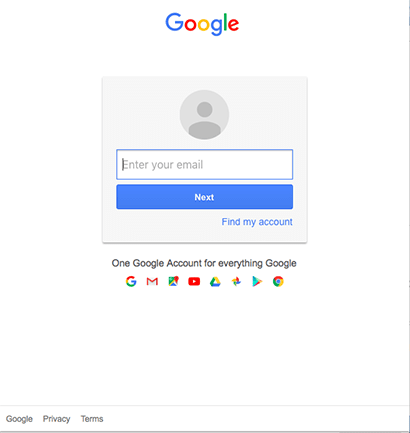
- เปิด Google Drive ของคุณและคลิกที่ตัวเลือก 'ค้นหา'
- เมื่อคุณคลิกที่ตัวเลือก 'ค้นหา' คุณจะพบตัวเลือกไฟล์ต่างๆ (โดยใช้ตัวเลือกไฟล์ คุณสามารถกรองการค้นหาและจำกัดแพลตฟอร์มเพื่อค้นหาเฉพาะไฟล์ที่เลือก)
- เมื่อคุณเลือกประเภทไฟล์แล้ว ให้พิมพ์ชื่อไฟล์ที่คุณต้องการตรวจสอบ
- ไฟล์ทั้งหมดที่มีชื่อคล้ายกันจะปรากฏบนหน้าจอ
- หากรายการประกอบด้วยรายการที่ซ้ำกัน คุณสามารถเลือกและลบออกได้
นี่คือวิธีค้นหาไฟล์ที่ซ้ำกันใน Google ไดรฟ์ด้วยตนเอง นอกเหนือจากวิธีนี้ คุณสามารถตรวจสอบทุกไฟล์ที่มีอยู่ใน Google Drive ของคุณแล้วลบออก
ยังอ่าน: 15 ตัวล้างไฟล์ขยะที่ดีที่สุดสำหรับ Windows 10/8/7
2. ลบรายการที่ซ้ำกันออกจาก Google Drive โดยอัตโนมัติ
วิธีถัดไปนั้นง่ายมากและใช้เวลาน้อยกว่าเมื่อเปรียบเทียบกับวิธีการแบบแมนนวล สิ่งที่คุณต้องมีคือ โปรแกรมค้นหารูปภาพที่ซ้ำกันสำหรับ Windows หรือเครื่องมือค้นหาไฟล์. การใช้ซอฟต์แวร์นี้ทำให้คุณสามารถทำความสะอาดระบบได้อย่างง่ายดายในเวลาเพียงไม่กี่นาที
มีซอฟต์แวร์ทำความสะอาดที่ซ้ำกันมากมายบนอินเทอร์เน็ตที่คุณสามารถใช้ได้ ก่อนที่คุณจะเลือกซอฟต์แวร์ใดๆ เราขอแนะนำให้คุณอ่านบทวิจารณ์และข้อเสนอของซอฟต์แวร์ก่อน เนื่องจากมีซอฟต์แวร์จำนวนมากที่มีคุณสมบัติที่ยอดเยี่ยมในราคาที่ถูกกว่า คุณควรเลือกซอฟต์แวร์ที่ดีที่สุดในงบประมาณของคุณ แทนที่จะมีซอฟต์แวร์ที่ไร้ประโยชน์
หลังจากที่คุณได้เลือกซอฟต์แวร์แล้ว สิ่งที่คุณต้องทำคือทำตามขั้นตอนง่าย ๆ ที่เราได้กล่าวไว้ด้านล่าง และกำจัดไฟล์ที่ซ้ำกันออกจาก Google ไดรฟ์
- หลังจากคุณติดตั้งเสร็จแล้ว ให้รันซอฟต์แวร์
- ในหน้าแรก คุณจะเห็นปุ่มสแกน กรองการสแกนแล้วกดปุ่มสแกน (โดยการกดปุ่มสแกนคุณสามารถสแกนหาอุปกรณ์ทั้งหมดได้หากต้องการ)
- หลังจากที่คุณเลือกตำแหน่งเฉพาะสำหรับการสแกนแล้ว คุณสามารถสังเกตผลลัพธ์จากโฟลเดอร์นั้นได้
- จากรายการของซ้ำซ้อนที่ปรากฏบนหน้าจอ คุณสามารถอนุญาตให้ซอฟต์แวร์ลบสำเนาหรือเลือกด้วยตนเองสำหรับรายการที่ซ้ำกันและลบออก
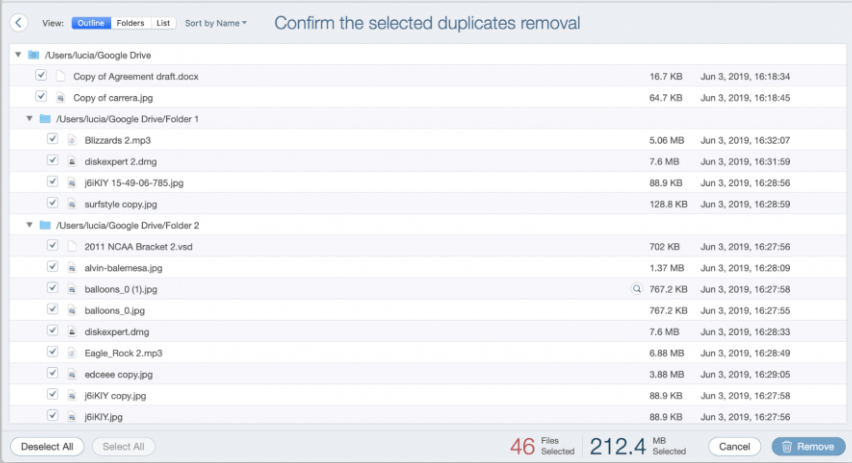
อาจมีซอฟต์แวร์ทำความสะอาดที่ซ้ำกันจำนวนมากที่อาจไม่มีคุณลักษณะของการค้นหาที่ปรับแต่งได้หรือตัวกรอง ดังนั้นคุณต้องตรวจสอบให้ดีก่อนที่จะติดตั้ง
ยังอ่าน: 13 ซอฟต์แวร์วิเคราะห์พื้นที่ดิสก์ที่ดีที่สุดสำหรับ Windows ในปี 2021
คำพูดสุดท้าย: วิธีค้นหาและลบไฟล์ที่ซ้ำกันใน Google Drive
จากการดูวิธีการดังกล่าวข้างต้น คุณจะพบวิธีแก้ปัญหาสำหรับวิธีการ ค้นหาไฟล์ที่ซ้ำกัน ใน Google ไดรฟ์ ขึ้นอยู่กับความสะดวกและความต้องการของคุณ คุณสามารถเลือกวิธีการและค้นหาและลบรายการที่ซ้ำกันได้อย่างง่ายดาย เราหวังว่าคุณจะพบว่าบทความนี้มีประโยชน์ หากคุณมีข้อเสนอแนะเกี่ยวกับหัวข้อนี้ คุณสามารถเขียนไว้ในส่วนความคิดเห็น